Notice
Recent Posts
Recent Comments
Link
| 일 | 월 | 화 | 수 | 목 | 금 | 토 |
|---|---|---|---|---|---|---|
| 1 | 2 | 3 | 4 | 5 | 6 | |
| 7 | 8 | 9 | 10 | 11 | 12 | 13 |
| 14 | 15 | 16 | 17 | 18 | 19 | 20 |
| 21 | 22 | 23 | 24 | 25 | 26 | 27 |
| 28 | 29 | 30 | 31 |
Tags
- update 오류
- 백준 25314
- 백준10171
- Gabia
- 넥사크로
- 배열 최대값 최소값
- 10172 개
- 자바 최대 최소
- 백준 영수증
- 지도 이미지
- 백준10172
- 백준
- 2753 윤년
- tomcat9
- 8393 합
- 톰캣9
- 백준 9086
- 백준 사분면
- 배열 최대 최소
- 2739 구구단
- 자바
- 문자 9086
- 25304 영수증
- 백준 개수 세기
- nexacro
- 9498 시험성적
- 백준 문자
- allowMultiQueries
- mybatis update 오류
- 1330 두 수 비교하기
Archives
- Today
- Total
두두의 메모
tomcat9(톰캣)설치 및 실행 본문
반응형
1. 톰캣 홈페이지에 접속한다.
- 아래 URL을 클릭하거나
- 구글에 '톰캣'을 검색하면 나온다.
Apache Tomcat® - Welcome!
The Apache Tomcat® software is an open source implementation of the Jakarta Servlet, Jakarta Server Pages, Jakarta Expression Language, Jakarta WebSocket, Jakarta Annotations and Jakarta Authentication specifications. These specifications are part of the
tomcat.apache.org
2. 왼쪽 Tomcat9 클릭

3. zip이나 tar.gz등의 압축형태를 다운로드
- 적절한 버전을 다운로드 한다.
- 필자는 노란색부분을 다운로드 했다.

4. 다운진행 - [next]클릭, [I Agree] 클릭
 |
 |
5. 다운진행
| [next]클릭 | UserName와 PW는 하고싶은 걸로 |
 |
 |
6. 톰캣 저장 위치
- 이건 생략해도 되는데 나중에 위치 찾기 귀찮아서 필자는 C드라이브 아래에 [tomcat9]라는 폴더를 만듦.
- C:\tomcat9(생략가능)
- [Install]클릭해서 설치 진행

7. 설치완료 및 서버 돌아가는지 확인해보기
- run server을 체크하고 나서 서버가 돌아가는지 확인하고 싶다 -> 아래 아이콘이 뜨면 서버가 정상적으로 돌아가고 있다는 뜻이고
- http://localhost:8080/ 을 쳐보면 아래와 같은 사진이 뜨면 정상적으로 톰캣서버가 실행되는 것이다.
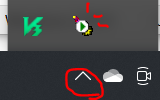

반응형
'spring' 카테고리의 다른 글
| Github에 이클립스 프로젝트 올리기 (0) | 2022.03.27 |
|---|---|
| log4jdbc-log4j2설정 (코드로 배우는 스프링 웹 프로젝트) (0) | 2022.03.13 |
| MyBatis와 스프링 연동하기(코드로 배우는 스프링 웹 프로젝트) (0) | 2022.03.13 |
| eclipse에 스프링 플러그인 설치 (0) | 2022.03.07 |
| 이클립스에 서버(톰캣) 적용하기 (0) | 2022.03.07 |
Comments




